Avviare la conservazione al verificarsi di un evento
Indicazioni per l'assegnazione di licenze di Microsoft 365 per sicurezza e conformità.
Quando si conserva il contenuto, il periodo di conservazione è spesso basato sull'età del contenuto. Ad esempio, è possibile conservare i documenti per sette anni dopo che sono stati creati e quindi eliminarli. Tuttavia, quando si configurano le etichette di conservazione, è anche possibile basare un periodo di conservazione su quando si verifica un tipo specifico di evento. L'evento attiva l'inizio del periodo di conservazione e tutto il contenuto con un'etichetta di conservazione applicata per quel tipo di evento ottiene le azioni di conservazione dell'etichetta applicate su di essi.
Esempi per l'uso della conservazione basata su eventi:
Dipendenti che lasciano l'organizzazione Si supponga che i record dei dipendenti debbano essere conservati per 10 anni dal momento in cui lasciano l'organizzazione. Trascorsi 10 anni, tutti i documenti relativi all'assunzione, alle prestazioni e alla cessazione del rapporto lavorativo di quel dipendente devono essere eliminati. L'evento che attiva il periodo di conservazione di 10 anni è l'uscita del dipendente dall'organizzazione.
Scadenza del contratto Si supponga che tutti i record relativi ai contratti debbano essere conservati per cinque anni dalla data di scadenza del contratto. L'evento che attiva il periodo di conservazione di cinque anni è la scadenza del contratto.
Durata del prodotto L'organizzazione potrebbe avere requisiti di conservazione correlati all'ultima data di produzione dei prodotti per il contenuto, ad esempio le specifiche tecniche. In questo caso, l'ultima data di produzione è l'evento che attiva il periodo di conservazione.
La conservazione basata su eventi, nota anche come "conservazione basata su eventi", viene in genere usata con i processi di gestione dei record. Ciò significa che:
Anche le etichette basate su eventi marcano gli elementi come record, come parte di una soluzione di gestione dei record. Per altre informazioni, vedere Informazioni sulla gestione dei record.
Un documento dichiarato come record ma il cui trigger di evento non si è ancora verificato viene conservato a tempo indeterminato. Fino a quando un evento non attiva il periodo di conservazione del documento, che poi scade, i record non possono essere eliminati definitivamente.
Le etichette di conservazione basate su eventi di solito attivano una revisione per l'eliminazione alla fine del periodo di conservazione, in modo che un responsabile dei record possa rivedere ed eliminare manualmente il contenuto. Per altre informazioni, vedere Eliminazione dei contenuti.
Un'etichetta di conservazione basata su un evento ha le stesse funzionalità di qualsiasi etichetta di conservazione in Microsoft Purview. Per altre informazioni, vedere Informazioni sui criteri e sulle etichette di conservazione.
Consiglio
Se non si è un cliente E5, usare la versione di valutazione delle soluzioni Microsoft Purview di 90 giorni per esplorare in che modo funzionalità aggiuntive di Purview possono aiutare l'organizzazione a gestire le esigenze di sicurezza e conformità dei dati. Iniziare ora dall'hub delle versioni di valutazione del portale di conformità di Microsoft Purview. Informazioni dettagliate sull'iscrizione e le condizioni di valutazione.
Informazioni sulla relazione tra tipi di eventi, etichette, eventi e ID delle risorse
Per usare correttamente la conservazione basata su eventi, è importante comprendere la relazione tra tipi di eventi, etichette di conservazione, eventi e ID delle risorse come illustrato nei diagrammi e nella spiegazione seguenti:
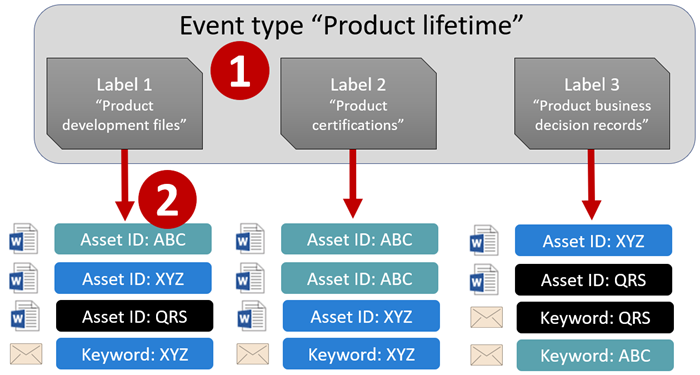
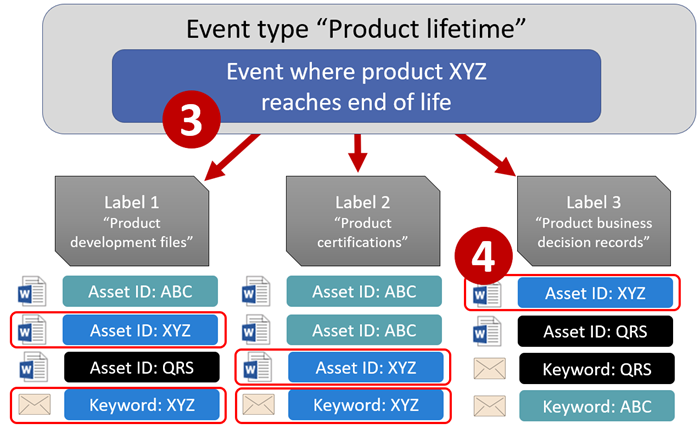
Vengono create etichette di conservazione per diversi tipi di contenuto, che vengono poi associate a un tipo di evento. Ad esempio, le etichette di conservazione per tipi diversi di file e record di prodotti sono associate a un tipo di evento denominato Durata del prodotto, in quanto tali record devono essere conservati per 10 anni dal momento in cui il prodotto raggiunge la fine del ciclo di vita.
Gli utenti, che in genere sono i responsabili dei record, applicano queste etichette di conservazione al contenuto e (per i documenti di SharePoint e OneDrive) immettono un ID risorsa per ogni elemento. In questo esempio l'ID risorsa è un codice o nome del prodotto usato dall'organizzazione. Pertanto, ai record di ogni prodotto viene assegnata un'etichetta di conservazione e ogni record ha una proprietà che contiene un ID risorsa. Il diagramma rappresenta tutto il contenuto per tutti i record dei prodotti in un'organizzazione e ogni elemento contiene l'ID risorsa del prodotto a cui appartiene il record.
La durata del prodotto è il tipo di evento; un prodotto specifico che raggiunge la fine della vita è un evento. Quando si verifica un evento di quel tipo di evento, in questo caso quando un prodotto raggiunge la fine del ciclo di vita, si crea un evento che specifica:
Un ID risorsa (per i documenti di SharePoint e OneDrive)
Parole chiave (per gli elementi di Exchange). In questo esempio, l'organizzazione usa un codice prodotto nei messaggi contenenti record di prodotto, quindi la parola chiave per gli elementi di Exchange è funzionalmente uguale all'ID asset per i documenti di SharePoint e OneDrive.
Data in cui si è verificato l'evento. Questa data viene usata come inizio del periodo di conservazione. Questa data può essere la data corrente, precedente o futura.
Dopo aver creato un evento, la data dell'evento viene sincronizzata con tutto il contenuto che ha un'etichetta di conservazione di quel tipo di evento e che contiene la parola chiave o l'ID risorsa specificato. Come per qualsiasi etichetta di conservazione, la sincronizzazione può richiedere fino a sette giorni. Come mostrato nel diagramma precedente, questo evento ha attivato il periodo di conservazione di tutti gli elementi cerchiati in rosso. In altre parole, quando il prodotto raggiunge la fine del ciclo di vita, questo evento attiva il periodo di conservazione per i record del prodotto.
È importante tenere presente che se per un evento non si specificano le parole chiave o un ID risorsa, l'evento attiverà il periodo di conservazione di ogni contenuto con un'etichetta di conservazione corrispondente a quel tipo di evento. Nel diagramma precedente, ad esempio, verrebbe avviata la conservazione di tutto il contenuto. È improbabile che questo risultato sia quello previsto.
Tenere infine presente che ogni etichetta di conservazione ha le proprie impostazioni di conservazione. In questo esempio, queste specificano tutte 10 anni ma un evento può attivare etichette con diversi periodi di conservazione.
Configura la conservazione basata su eventi
Flusso di lavoro di alto livello per la conservazione basata su eventi:
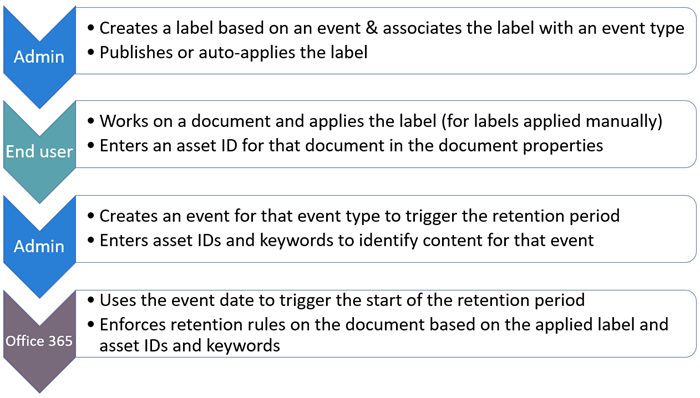
Consiglio
Vedi Usare etichette di riservatezza per gestire il ciclo di vita dei documenti archiviati in SharePoint per uno scenario dettagliato sull'uso delle proprietà gestite in SharePoint per applicare automaticamente etichette di conservazione e implementare la conservazione basata su eventi.
Passaggio 1: creare un'etichetta il cui periodo di conservazione sia basato su un evento
Per creare e configurare l'etichetta di conservazione, usare le istruzioni in Creare le etichette di conservazione per la gestione dei record. Ma specifico per la conservazione basata su eventi:
Nella pagina Definisci impostazioni etichetta quando si crea l'etichetta di conservazione, assicurarsi di selezionare Mantieni elementi per sempre o per un periodo specifico. In seguito:
Nella pagina Definisci il periodo, dopo aver impostato il periodo di tempo, selezionare uno dei tipi di evento predefiniti nell'elenco a discesa per Quando deve iniziare il periodo? In alternativa, creare un tipo di evento personalizzato selezionando Crea nuovo tipo di evento e seguire le istruzioni di configurazione:
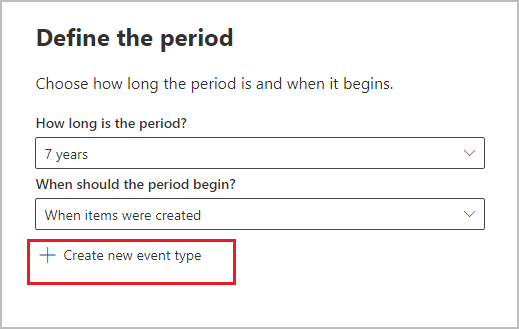
Un tipo di evento è semplicemente una descrizione generale di un evento a cui si vuole associare a un’etichetta di conservazione.
I tipi di evento predefiniti hanno (tipo di evento) dopo il nome nell'elenco a discesa per semplificare l'identificazione ed è anche possibile visualizzare e creare il tipo di evento dalla scheda >Eventidi gestione> record Gestisci tipi di evento.
La conservazione basata su eventi richiede impostazioni di conservazione che:
Conservino il contenuto.
Eliminino il contenuto automaticamente o attivino una revisione per l'eliminazione alla fine del periodo di conservazione.
La conservazione basata su eventi viene in genere usata per il contenuto dichiarato come record, quindi questo è il momento giusto per verificare se occorre selezionare anche l'opzione per contrassegnare il contenuto come record.
Se si sta usando un tipo di evento esistente anziché creare un nuovo tipo di evento, andare al passaggio 3.
Nota
Dopo aver scelto un tipo di evento e salvato l'etichetta di conservazione, il tipo di evento non può essere modificato.
Passaggio 2: creare un nuovo tipo di evento per l’etichetta
Per le impostazioni di conservazione, se si è selezionato Creare un nuovo tipo di evento, immettere un nome e una descrizione per il tipo di evento. Selezionare Avanti, Invia, e Fatto.
Tornare alla pagina Definisci il periodo, per Quando deve iniziare il periodo?, usare l'elenco a discesa per selezionare il tipo di evento creato.
Passaggio 3: pubblicare o applicare automaticamente le etichette di conservazione basate su eventi
Come per qualsiasi etichetta di conservazione, è necessario pubblicare o applicare automaticamente un'etichetta basata su eventi perché venga applicata manualmente o automaticamente al contenuto:
- Pubblicare etichette di conservazione e applicarle nelle app
- Applicare automaticamente un'etichetta di conservazione al contenuto
Passaggio 4: immettere un ID risorsa
Dopo avere applicato al contenuto un'etichetta basata su eventi, è possibile immettere un ID risorsa per ogni elemento. Ad esempio, l'organizzazione può usare:
Codici prodotto da utilizzare per conservare i contenuti solo per un prodotto specifico.
Codici prodotto da utilizzare per conservare i contenuti solo per un progetto specifico.
ID dipendente da utilizzare per conservare i contenuti solo per una persona specifica.
L'ID risorsa è semplicemente un'ulteriore proprietà di un documento disponibile in SharePoint e OneDrive. L’organizzazione potrebbe usare già altre proprietà del documento e altri ID per classificare il contenuto. In questo caso, è possibile usare anche quelle proprietà e quei valori quando si crea l'evento (vedere il Passaggio 6 di seguito). L'aspetto importante è che si deve usare una certa combinazione proprietà:valore nelle proprietà del documento per associare l'elemento a un tipo di evento.
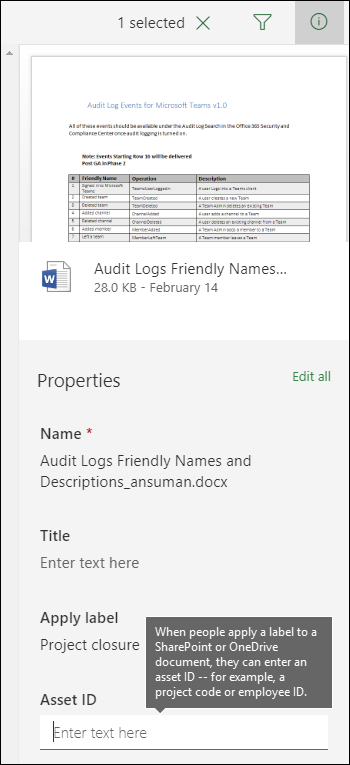
Passaggio 5: creare un evento
Quando si verifica una particolare istanza di quel tipo di evento, ad esempio un prodotto che raggiunge la fine del ciclo di vita, creare un evento nel portale di Microsoft Purview o nel portale di conformità di Microsoft Purview. A seconda del portale in uso:
Accedere al portale> di Microsoft PurviewRegistra gli eventi della scheda >di gestione.
Se la scheda della soluzione Gestione record non è visualizzata, selezionare Visualizza tutte le soluzioni e quindi Selezionare Gestione record nella sezione Conformità & rischio .
Accedere al portale >di conformità di Microsoft PurviewSoluzioni>Gestione> dei recordScheda Eventi.
Selezionare + Crea per creare un evento. Per attivare l’evento occorre crearlo qui. Ad esempio, dal portale di Microsoft Purview:
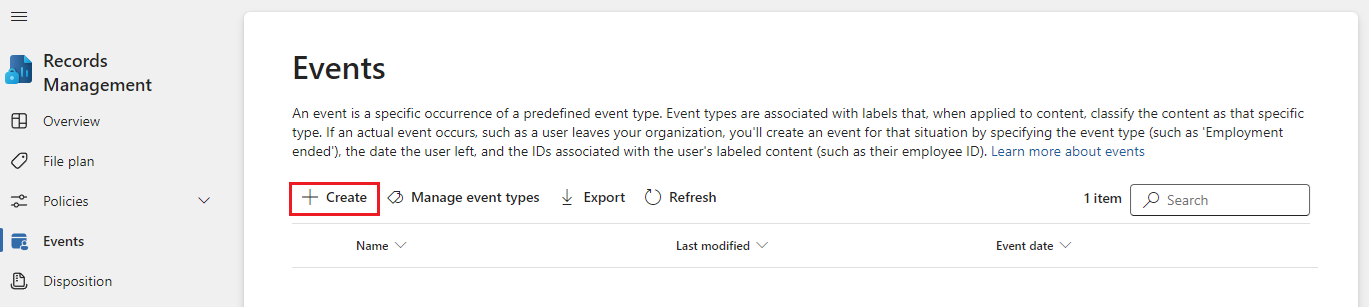
Per ogni tenant sono supportati fino a 1.000.000 eventi.
Passaggio 6: scegliere lo stesso tipo di evento utilizzato per l'etichetta nel Passaggio 2
Durante la creazione dell'evento, scegliere lo stesso tipo di evento specificato nelle impostazioni dell'etichetta di conservazione nel passaggio 2. Ad esempio, se è stata selezionata l'opzione Durata del prodotto come tipo di evento per le impostazioni dell'etichetta, selezionare Durata del prodotto quando si crea l'evento. Il periodo di conservazione verrà attivato solo per il contenuto a cui sono applicate le etichette di conservazione di quel tipo di evento.
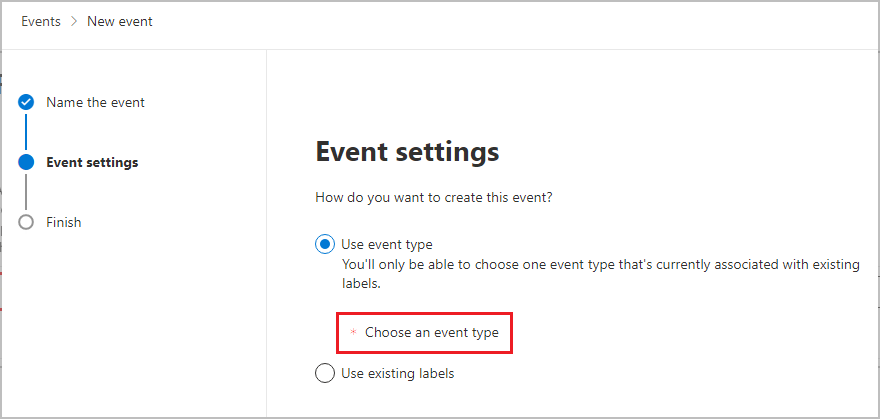
In alternativa, se è necessario creare un evento per più etichette di conservazione con tipi di evento diversi, selezionare l'opzione Scegliere etichette esistenti. Selezionare quindi le etichette configurate per i tipi di evento che si vuole associare all'evento.
Passaggio 7: Immettere parole chiave o una query o l'ID asset per SharePoint e OneDrive
Ora si restringe l'ambito del contenuto. A tale scopo, specificare parole chiave o una query. Per i contenuti di SharePoint e OneDrive, è anche possibile eseguire questa operazione specificando gli ID asset.
Le query usano KQL (Keyword Query Language). Per maggiori informazioni sulla sintassi della query, vedere le informazioni di riferimento sulla sintassi KQL (Keyword Query Language). Per altre informazioni sulle proprietà ricercabili utilizzabili, vedere Query con parola chiave e condizioni di ricerca per la ricerca di contenuto.
Per gli ID risorsa, la conservazione verrà applicata solo al contenuto con la coppia proprietà:valore specificata. Ad esempio. se si usa la proprietà ID risorsa, immettere ComplianceAssetID:<value> nella casella relativa agli ID risorsa mostrati nell’immagine seguente.
Se non si immette un ID risorsa, a tutti i contenuti con etichette di quel tipo di evento verrà applicata la stessa data di conservazione.
È possibile che l'organizzazione abbia applicato altre proprietà e altri ID ai documenti correlati al tipo di evento. Ad esempio, se è necessario individuare i record di un prodotto specifico, l'ID può essere una combinazione della proprietà personalizzata ProductID e del valore "XYZ" In questo caso, si immetterà ProductID:XYZ nella casella per gli ID risorsa mostrata nell'immagine seguente.
Infine, scegliere la data in cui si è verificato l'evento; questa data viene utilizzata come inizio del periodo di conservazione. Dopo aver creato un evento, la data dell'evento viene sincronizzata con tutto il contenuto con un'etichetta di conservazione di tale tipo di evento, ID asset e parole chiave o query. Come per qualsiasi etichetta di conservazione, la sincronizzazione può richiedere fino a sette giorni.
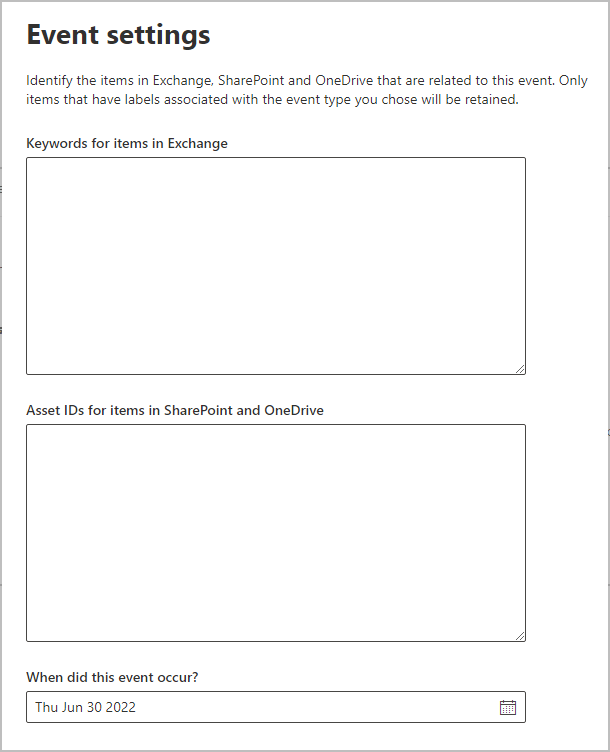
Dopo la creazione di un evento, le impostazioni di conservazione vengono applicate al contenuto già etichettato e indicizzato. Se l'etichetta di conservazione viene aggiunta al nuovo contenuto dopo la creazione dell'evento, è necessario creare un nuovo evento con gli stessi dettagli.
L'eliminazione di un evento non annulla le impostazioni di conservazione attualmente in vigore per il contenuto già etichettato. Attualmente, non puoi annullare gli eventi dopo che sono stati attivati.
Usare Ricerca contenuto per trovare tutto il contenuto con un'etichetta o un ID risorsa specifico
Dopo che le etichette di conservazione sono state assegnate al contenuto, è possibile usare la funzionalità di ricerca di contenuto per trovare tutti i contenuti con un'etichetta di conservazione specifica o che contengono un ID risorsa specifico:
Per trovare tutto il contenuto con un'etichetta di conservazione specifica, selezionare la condizione Etichetta di conservazione, quindi immettere il nome completo dell'etichetta o parte di esso e usare un carattere jolly.
Per trovare tutto il contenuto con un ID risorsa specifico, inserire la proprietà ComplianceAssetID e un valore, usando il formato
ComplianceAssetID:<value>.
Per altre informazioni, vedere Query con parola chiave e condizioni di ricerca per la ricerca di contenuto.
Automatizzare gli eventi con PowerShell
È possibile usare uno script di PowerShell per automatizzare la conservazione basata su eventi dalle applicazioni aziendali. Cmdlet di PowerShell disponibili per la conservazione basata su eventi:
per identificare altri cmdlet per creare etichette di conservazione e i relativi criteri, visualizzare Cmdlet di PowerShell per i criteri di conservazione e le etichette di conservazione.
Automatizzare gli eventi usando l'API Graph
È possibile usare le API di gestione dei record di Microsoft Graph per creare automaticamente gli eventi e i tipi di evento che attivano l'inizio del tempo di conservazione.
Nota
In passato, è possibile usare le API REST per automatizzare gli eventi. Questo metodo è ora deprecato e non funziona più. Usare invece l'API Microsoft Graph.